Ознайомтеся з перевіреними рішеннями для виправлення події з ідентифікатором 800
- Подія ID 800 виникає, коли DNS-клієнти не можуть визначити адресу основного сервера для зони.
- Перенастроювання SOA (початок повноважень) допомагає виправити помилку ідентифікатора події 800 на DNS-сервері Windows.
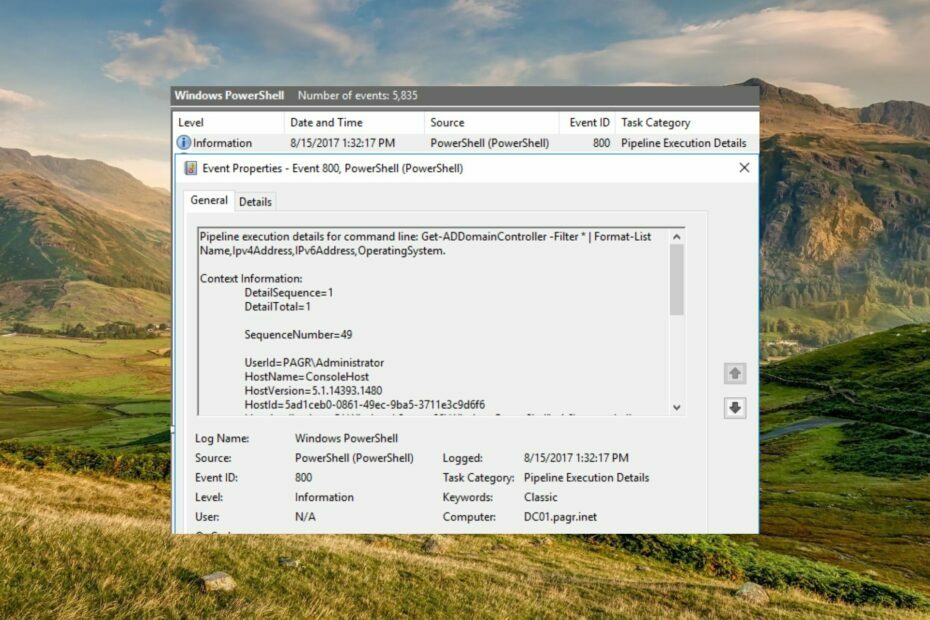
XВСТАНОВИТИ, НАТИСНУВШИ ЗАВАНТАЖИТИ ФАЙЛ
- Завантажте Fortect і встановіть його на вашому ПК.
- Запустіть процес сканування інструменту щоб знайти пошкоджені файли, які є джерелом вашої проблеми.
- Клацніть правою кнопкою миші Почати ремонт щоб інструмент міг запустити алгоритм виправлення.
- Fortect завантажив 0 читачів цього місяця.
Ідентифікатор події 800, зазвичай представлений символічною назвою DNS_EVENT_ZONE_BAD_PRIMARY_SERVER, зазвичай вирішує проблему зі службою DNS-сервера Windows.
У цьому вичерпному посібнику з усунення несправностей представлено різні методи усунення помилок із сервером DNS, які в кінцевому підсумку вирішують ідентифікатор події 800.
Що означає ідентифікатор події 800?
Ідентифікатор події 800 описує проблему, коли зону налаштовано на прийом оновлень, але запис A для основного сервера в записі SOA зони недоступний на цьому DNS-сервері.
Якщо DNS-клієнти не можуть визначити адресу основного сервера для зони, вони не зможуть знайти сервер для прийняття оновлень для цієї зони. Це призведе до того, що DNS-клієнти не зможуть виконувати оновлення DNS.
Підводячи підсумок, можна сказати, що ID події 800 означає проблему конфігурації DNS-сервера.
Порада експерта:
СПОНСОРОВАНО
Деякі проблеми з ПК важко вирішити, особливо коли мова йде про відсутні або пошкоджені системні файли та сховища Windows.
Обов’язково використовуйте спеціальний інструмент, наприклад Фортект, який просканує та замінить ваші пошкоджені файли їх свіжими версіями зі свого репозиторію.
Тепер, коли ви знаєте про подію ID 800, давайте перевіримо перевірені рішення, щоб її виправити.
Що я можу зробити, щоб виправити ідентифікатор події 800 у Windows?
1. Виправте проблему конфігурації SOA зони
Ви повинні бути членом Адміністраторів або мати відповідні повноваження, щоб мати змогу виконувати наведену нижче процедуру.
- Натисніть вікна клавіша для запуску старт меню на DNS-сервері введіть менеджер сервераі виберіть відповідний результат пошуку, щоб запустити Server Manager.
- Розгорнути Ролі а потім DNS-сервер і DNS у дереві консолі лівої навігаційної панелі.
- Клацніть правою кнопкою миші DNS сервер, а потім виберіть Властивості з контекстного меню.
- Переключитися на Початок повноважень (SOA) а потім переконайтеся, що правильний сервер указано як основний сервер.
- Натисніть Приріст щоб застосувати зміни до інших авторитетних серверів у разі зміни основного сервера.
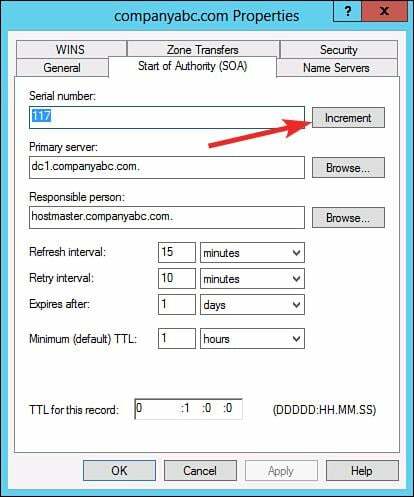
- Переключитися на Сервери імен і переконайтеся, що кожен зарахований сервер відповідає своїй IP-адресі.
- Натисніть додати кнопку, щоб змінити та вказати правильний IP-адреса для сервера.
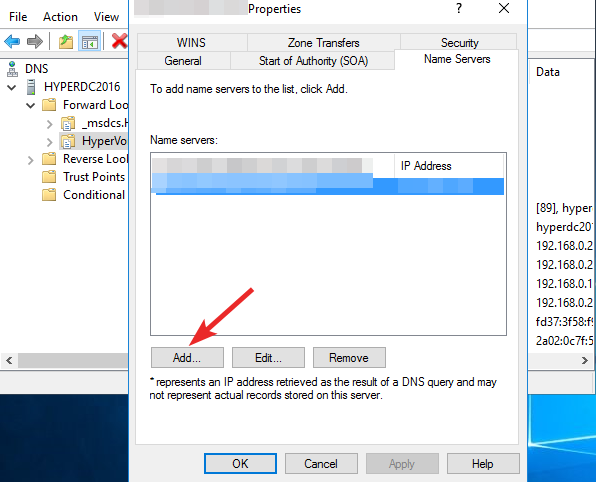
- Натисніть в порядку щоб зберегти зміни.
- На правій навігаційній панелі вам потрібно переконатися, що зона містить запис ресурсу хоста (A або AAAA) для основного сервера.
- Якщо запис ресурсу хоста для основного сервера відсутній, клацніть правою кнопкою миші зона, натисніть Новий хост(A або AAAA), введіть назву основного сервера в поле Ім'я поле IP-адреса основного сервера в IP-адреса поле, а потім натисніть Додати хост кнопку.
Служба DNS-сервера нездатна виявити сервер, указаний як початок повноважень зони (SOA). Щоб вирішити цю проблему, потрібно переналаштувати конфігурацію SOA для зони.
2. Перевірте конфігурацію системи доменних імен
2.1 Перевірте налаштування конфігурації DNS
- Натисніть вікна на панелі завдань, щоб відкрити старт меню, вид Менеджер сервера, і виберіть відповідний Менеджер сервера з результату пошуку.
- Подвійним клацанням розгорніть дерево консолі ліворуч Ролі а потім DNS-сервер, і DNS.
- Тепер клацніть правою кнопкою миші DNS сервер а потім вибирайте Властивості з контекстного меню.
- Перейдіть до кожної вкладки у вікні властивостей, перегляньте різні параметри та переконайтеся, що їм призначено правильні значення.
- Тепер вийдіть із Властивості вікно та розгорніть DNS сервер так само.
- Далі розгорніть папку зони, клацніть правою кнопкою миші зону зі списку та виберіть Властивості з контекстного меню.
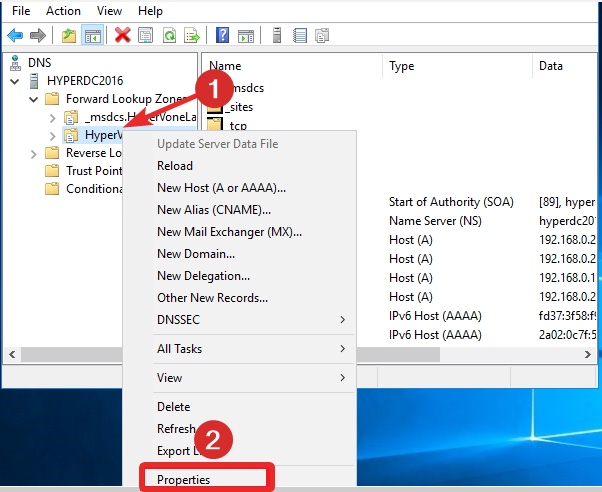
- Переконайтеся, що значення, призначені всім параметрам на кожній вкладці вікна властивостей, правильні.
- Перегляньте відповідні параметри для кожної зони DNS-сервера.
2.2 Переконайтеся, що клієнтські комп’ютери DNS можуть розпізнавати імена
- Натисніть вікна на клавіатурі, щоб запустити старт меню, вид cmd у рядку пошуку та виберіть Запустити від імені адміністратора з результатів пошуку.
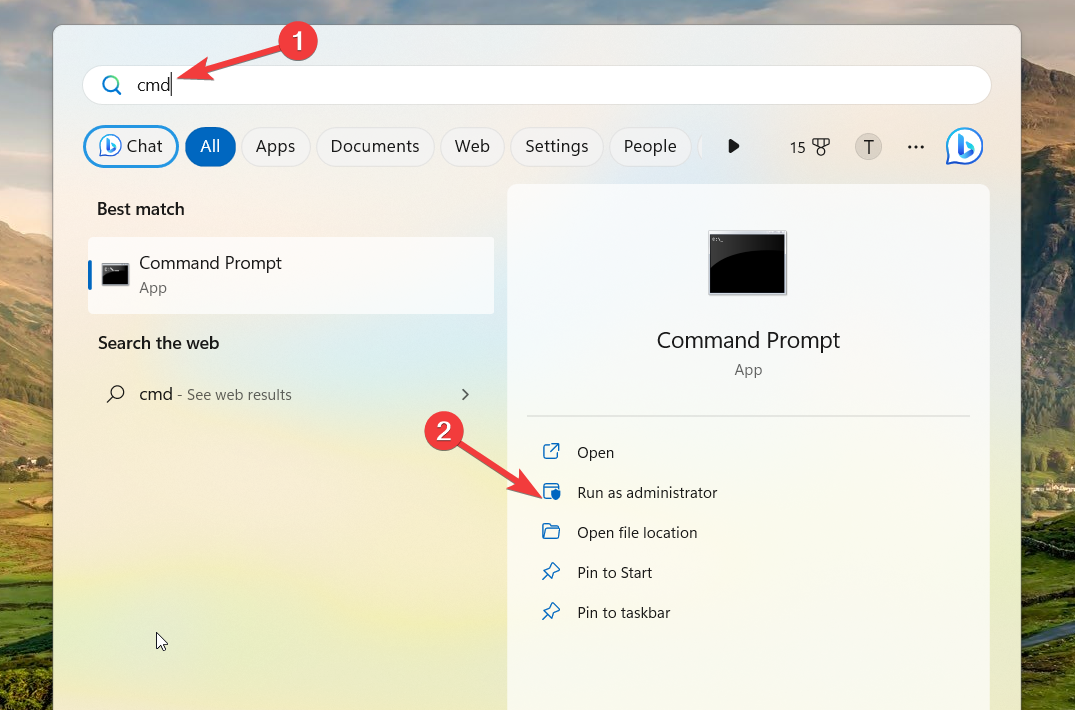
- Введіть або вставте наступну команду у вікні командного рядка та натисніть Введіть. Замініть ім’я хоста DNS-ім’ям комп’ютера з відомою IP-адресою:
Ім'я хоста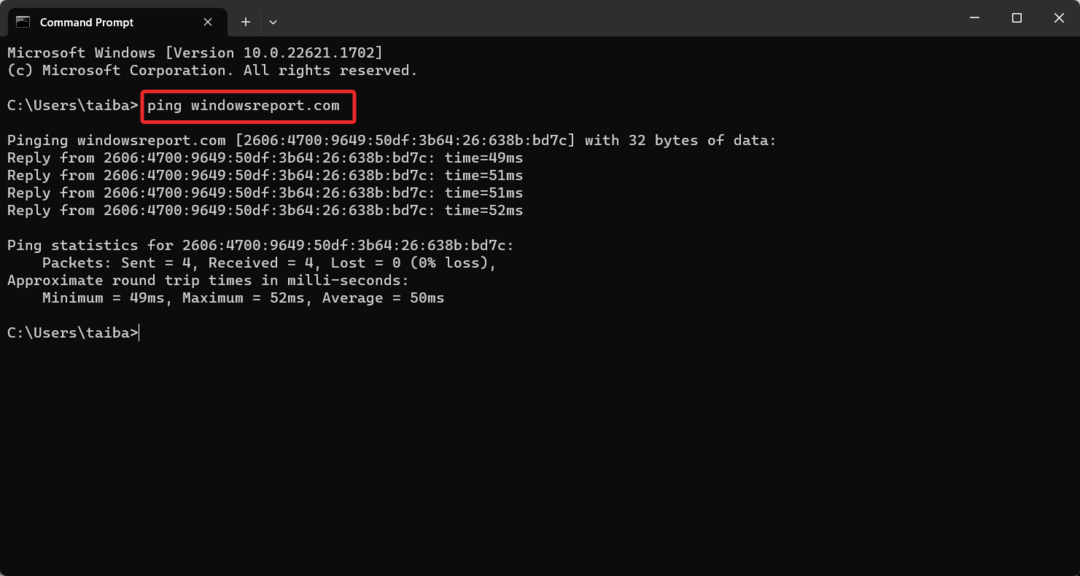
- Якщо DNS-клієнту вдасться розпізнати ім’я, у вікні командного рядка з’явиться таке повідомлення. Ім'я хоста [ip_address]
- Якщо розпізнати ім’я не вдалося, з’явиться таке повідомлення про помилку.
Запит ping не може знайти ім’я хосту
DNS-клієнт може успішно розпізнати ім’я, навіть якщо команда ping повідомляє, що пункт призначення недоступний.
Це все! Виконайте методи, наведені в цьому посібнику, щоб легко виправити подію з ідентифікатором 800, ініційовану службою DNS-сервера Microsoft Windows.
Щоб дізнатися більше про Перегляд подій і виявлення проблем з його допомогою, перегляньте наш докладний посібник.
З будь-якими коментарями, відгуками та запитами зв’яжіться з нами в розділі коментарів.
Все ще виникають проблеми?
СПОНСОРОВАНО
Якщо наведені вище пропозиції не допомогли вирішити вашу проблему, ваш комп’ютер може мати серйозніші проблеми з Windows. Ми пропонуємо вибрати комплексне рішення, наприклад Фортект для ефективного вирішення проблем. Після встановлення просто натисніть Переглянути та виправити кнопку, а потім натисніть Почати ремонт.


